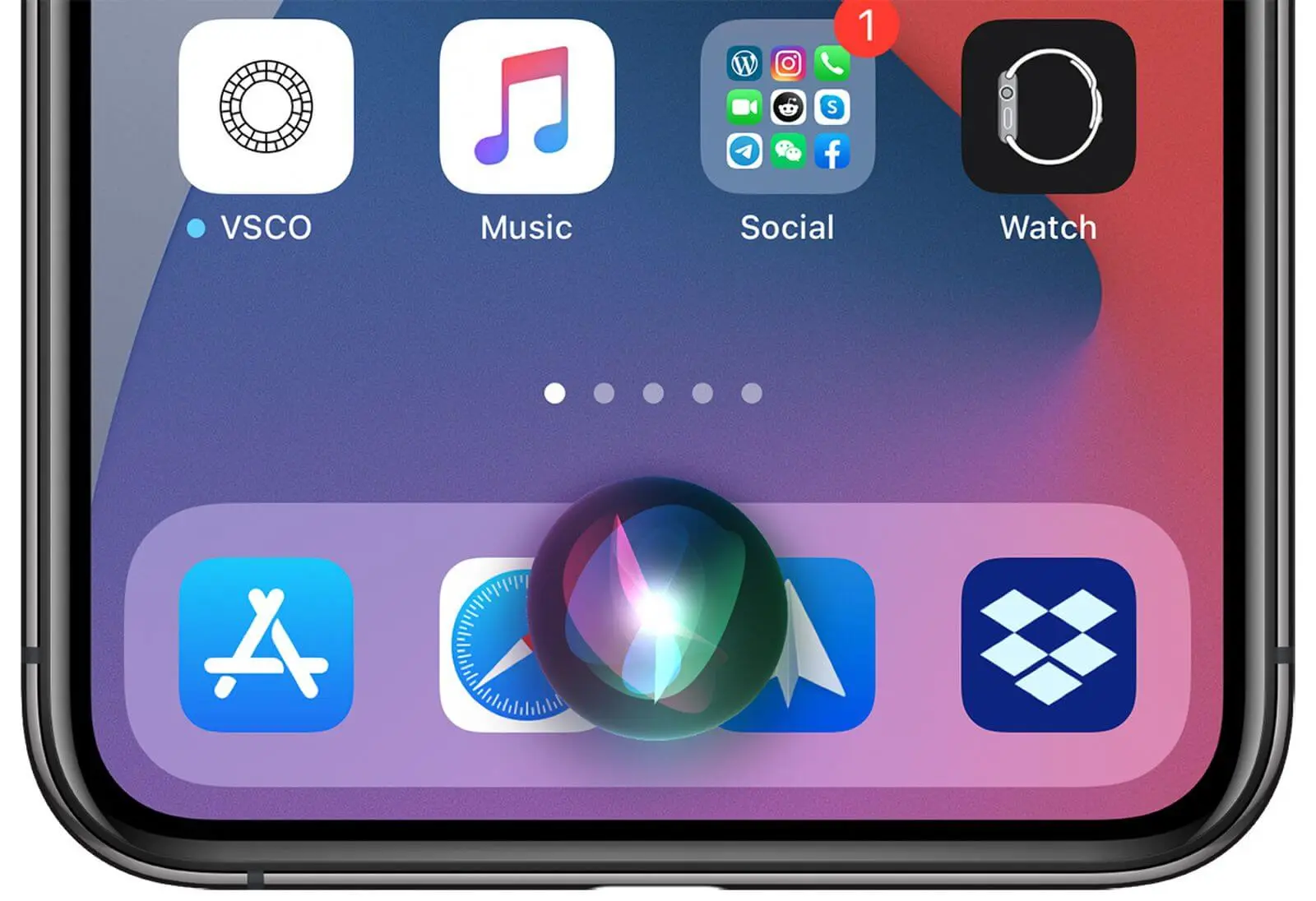วิธีใช้ Siri บน iPhone 14
iPhone 14 ซึ่งเป็นโทรศัพท์เรือธงของ Apple มีคุณสมบัติที่โดดเด่นมากมาย คุณลักษณะเหล่านี้คือผู้ช่วยที่เปิดใช้งานด้วยเสียงของ Siri Apple ในโพสต์นี้ เราจะเจาะลึกลงไป วิธีใช้ Siri บน iPhone 14 และสำรวจฟังก์ชันต่างๆ ของมัน
สารบัญ
- สิริคืออะไร?
- ใครดีกว่า: Alexa หรือ Siri
- ฉันสามารถดาวน์โหลด Siri บนโทรศัพท์ Android ของฉันได้หรือไม่
- วิธีการตั้งค่า Siri บน iPhone 14
- วิธีเปิดใช้งาน Siri บน iPhone 14
- วิธีใช้ Siri บน iPhone 14: คำสั่งพื้นฐาน
- วิธีใช้ Siri บน iPhone 14: การใช้ Siri กับแอพของบุคคลที่สาม
- วิธีใช้ Siri บน iPhone 14: ความสามารถของ Siri โดยสรุป
- ความคิดสุดท้าย
- วิดีโอ Youtube: วิธีใช้ Siri บน iPhone 14
- คำถามที่พบบ่อย
สิริคืออะไร?
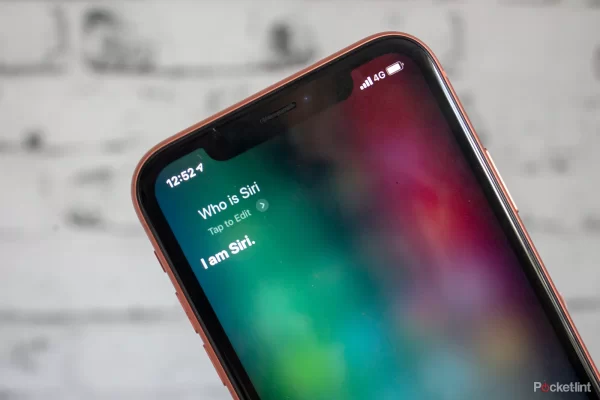
Siri ซึ่งพัฒนาโดย Apple Inc. เป็นผู้ช่วยบนระบบปฏิบัติการ iOS, iPadOS, watchOS และ macOS เปิดตัวครั้งแรกในปี 2011 พร้อมกับ iPhone 4S Siri ใช้เทคโนโลยีการจดจำเสียงเพื่อทำความเข้าใจและตอบสนองต่อคำสั่งของผู้ใช้
ฟังก์ชันการทำงานครอบคลุมงานต่างๆ เช่น การตั้งค่าการแจ้งเตือน การส่งข้อความ กำลังเล่นเพลง การอัปเดตสภาพอากาศ ตอบคำถาม และอื่นๆ ในช่วงหลายปีที่ผ่านมา ความสามารถของ Siris ได้เติบโตขึ้นอย่างมาก ตอนนี้สามารถทำงานร่วมกับแอพและบริการต่างๆ ได้อย่างราบรื่นจากทั้ง Apple และนักพัฒนาบุคคลที่สาม
ใครดีกว่า: Alexa หรือ Siri
การตัดสินว่า Alexa หรือ Siri เหนือกว่านั้นขึ้นอยู่กับความชอบ สถานการณ์การใช้งานเฉพาะ และระบบนิเวศที่มีส่วนเกี่ยวข้องอย่างมากเป็นหลัก มาเจาะลึกการเปรียบเทียบกัน
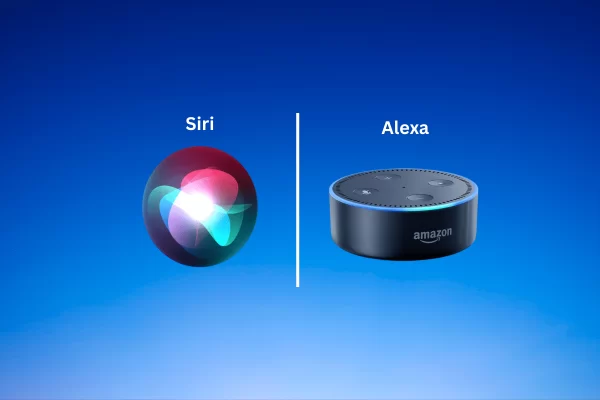
บูรณาการ
Siri ได้รับการผสานรวมเข้ากับระบบนิเวศของ Apple ได้อย่างราบรื่น ซึ่งทำให้เหมาะสำหรับบุคคลที่เป็นเจ้าของอุปกรณ์ Apple ด้านข้าง Alexa ถูกสร้างขึ้นโดย Amazon โดดเด่นด้วยความเข้ากันได้เป็นหลักกับลำโพงอัจฉริยะของ Amazon Echo
ความสามารถในการ
ทั้ง Siri และ Alexa มี เติบโตในความสามารถของตนเมื่อเวลาผ่านไป แม้ว่า Siri จะเชี่ยวชาญเป็นพิเศษ แต่ในการจัดการงานที่เกี่ยวข้องกับฟังก์ชัน iPhone, iPad และ macOS Alexa ก็โดดเด่นในแง่ของระบบควบคุมภายในบ้าน นำเสนอ "ทักษะ" ที่หลากหลายซึ่งสร้างโดยนักพัฒนาบุคคลที่สาม
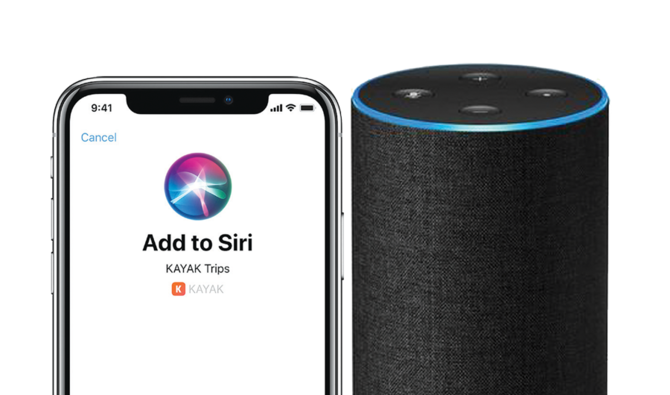
ความเป็นส่วนตัว
Apple ให้ความสำคัญกับการปกป้องความเป็นส่วนตัวของผู้ใช้ซึ่งเห็นได้ชัดเจนในการทำงานของ Siris Alexa มีการตรวจสอบข้อเท็จจริงในอดีตเนื่องจากข้อกังวลด้านความเป็นส่วนตัว อย่างไรก็ตาม Amazon ได้ใช้มาตรการเพื่อปรับปรุงความเป็นส่วนตัวของผู้ใช้ด้วยการแนะนำคุณสมบัติต่างๆ
ฮาร์ดแวร์
หากคุณสนใจการมีผู้ช่วยผ่านลำโพง คุณอาจพบว่า Alexa (มีในอุปกรณ์ Amazon Echo) น่าสนใจยิ่งขึ้น ในมือ Siri สามารถเข้าถึงได้บนอุปกรณ์ Apple นอกจากนี้ยังนำเสนอผ่าน HomePod ซึ่งทำหน้าที่เป็นลำโพงอัจฉริยะของ Apple
คุณอาจชอบ: ดูคุณสมบัติและข้อมูลจำเพาะของ iPhone 14
ฉันสามารถดาวน์โหลด Siri บนโทรศัพท์ Android ของฉันได้หรือไม่

ไม่มี Siri ที่เข้ากันได้กับอุปกรณ์ Apple เท่านั้น ไม่สามารถใช้บนโทรศัพท์ Android อย่างไรก็ตาม ผู้ใช้ Android สามารถใช้ Google Assistant แทนได้ ซึ่งเป็นผู้ช่วยที่เปิดใช้งานด้วยเสียงที่พัฒนาโดย Google Google Assistant เสนอคุณสมบัติให้กับ Siri มีการบูรณาการเข้ากับระบบ Android อย่างใกล้ชิด นอกจากนี้ยังมีผู้ช่วยจากนักพัฒนาบุคคลที่สามใน Google Play Store แต่ไม่มีผู้ช่วยใดที่เทียบเท่ากับ Siri
วิธีการตั้งค่า Siri บน iPhone 14

การตั้งค่า Siri บน iPhone 14 ของคุณเป็นกระบวนการง่ายๆ ที่จะช่วยให้คุณได้รับประโยชน์สูงสุดจากผู้ช่วยที่เปิดใช้งานด้วยเสียง คำแนะนำทีละขั้นตอนมีดังนี้ วิธีใช้ Siri บน iPhone 14 ติดตั้ง:
- ในการตั้งค่า Siri บน iPhone 14 ของคุณ ให้เริ่มด้วยการเปิดแอปการตั้งค่า
- จากนั้นเลื่อนลงไปจนกว่าคุณจะพบและแตะ 'Siri & Search'
- มองหาตัวเลือกที่ระบุว่า 'ตั้งค่า "หวัดดี Siri"' แล้วเลือก
- ทำตามคำแนะนำที่ปรากฏบนหน้าจอเนื่องจาก Siri จะแจ้งให้คุณพูดซ้ำสองสามวลีเพื่อเข้าใจเสียงของคุณดีขึ้น
- เมื่อคุณเสร็จสิ้นกระบวนการนี้แล้ว Siri จะติดตั้งได้ดีขึ้นในการจดจำคำสั่งเสียงของคุณ
- เมื่อทำตามขั้นตอนเหล่านี้แล้ว คุณได้ตั้งค่า Siri บน iPhone 14 ของคุณสำเร็จแล้ว ตอนนี้มาเริ่มเปิดใช้งาน Siri กันดีกว่า
วิธีเปิดใช้งาน Siri บน iPhone 14

การเปิดใช้งาน Siri เป็นสิ่งสำคัญในการเริ่มใช้คุณสมบัตินี้บนอุปกรณ์ของคุณ นี่. วิธีใช้ Siri บน iPhone 14 สำหรับการเปิดใช้งาน:
- ตรวจสอบให้แน่ใจว่า Siri เปิดใช้งานอยู่โดยไปที่ "การตั้งค่า > "Siri และการค้นหา" และตรวจสอบว่าทั้งตัวเลือก "ฟัง "หวัดดี Siri"" และ "กดปุ่มด้านข้างสำหรับ Siri" เปิดอยู่
- หากต้องการเปิดใช้งาน Siri โดยใช้เสียงของคุณ เพียงพูดว่า "หวัดดี Siri" ตามด้วยคำสั่งของคุณ ตัวอย่างเช่น คุณสามารถพูดว่า “เฮ้ Siri วันนี้วันที่เท่าไหร่”
- หรือคุณสามารถเปิดใช้งาน Siri ได้โดยกดปุ่มด้านข้างบน iPhone 14 ของคุณค้างไว้จนกระทั่งอินเทอร์เฟซ Siri ปรากฏขึ้น เมื่อมันปรากฏขึ้นคุณสามารถพูดคำสั่งของคุณได้
- อย่าลืมตรวจสอบให้แน่ใจว่าไมโครโฟน iPhone 14s ของคุณไม่ได้ถูกบล็อกจากประสบการณ์นี้ พูดอย่างชัดเจนเมื่อออกคำสั่งให้ Siri
วิธีใช้ Siri บน iPhone 14: คำสั่งพื้นฐาน

Siri สามารถทำงานต่างๆ ได้ คำแนะนำง่ายๆ ต่อไปนี้จะช่วยคุณในการเริ่มต้น
- “สวัสดี Siri กรุณากดหมายเลข [ชื่อผู้ติดต่อ]”
- “สวัสดี Siri คุณช่วยตั้งเวลา 10 นาทีได้ไหม”
- “สวัสดี Siri คุณช่วยบอกฉันพยากรณ์อากาศได้ไหม”
- “สวัสดี Siri คุณช่วยเตือนฉันให้ซื้อนมพรุ่งนี้ได้ไหม”
วิธีใช้ Siri บน iPhone 14: คุณสมบัติขั้นสูง

Siri ไม่ได้จำกัดอยู่เพียงแค่คำสั่งเท่านั้น นอกจากนี้ยังสามารถช่วยคุณทำงานต่างๆ ได้ ตัวอย่างเช่น;
- “หวัดดี Siri คุณช่วยแปล 'สวัสดี' เป็นภาษาสเปนหน่อยได้ไหม”
- “หวัดดี Siri คุณช่วยเล่นเพลย์ลิสต์ของฉันได้ไหม”
- “หวัดดี Siri คุณช่วยพาฉันไปปั๊มน้ำมันหน่อยได้ไหม”
วิธีใช้ Siri บน iPhone 14: ทางลัดของ Siri
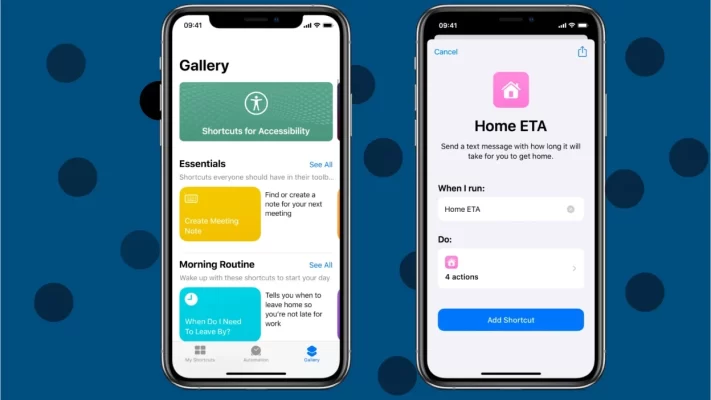
ด้านหนึ่งของ Siri บน iPhone 14 คือคุณสมบัติทางลัดของ Siri ฟังก์ชั่นอันน่าทึ่งนี้ช่วยให้ผู้ใช้ปรับแต่งคำสั่งเสียงสำหรับงานต่างๆ ได้ ตัวอย่างเช่น คุณสามารถสร้างทางลัดที่จะปิดไฟทั้งหมดในบ้านด้วยคำสั่งเดียว
ในการตั้งค่าคำสั่งลัด Siri
- เปิดแอป 'ทางลัดบน iPhone 14 ของคุณ
- เลือก 'สร้างทางลัด'
- เพิ่มการกระทำที่ต้องการเพื่อให้ทางลัดของคุณดำเนินการ
- ตั้งชื่อทางลัดของคุณ บันทึกวลีที่ Siri จะจดจำ
วิธีใช้ Siri บน iPhone 14: การใช้ Siri กับแอพของบุคคลที่สาม
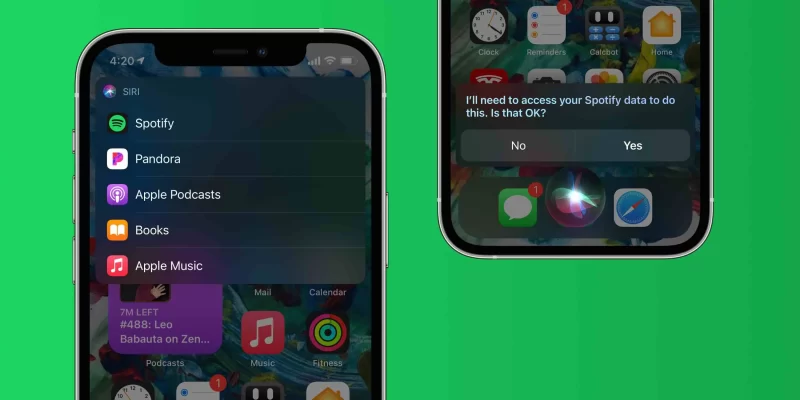
Siri ยังทำงานได้ดีกับแอปพลิเคชันบุคคลที่สาม ซึ่งหมายความว่าคุณสามารถใช้ Siri ในการทำงานต่างๆ ได้ เช่น ส่งข้อความผ่าน WhatsApp โดยเล่นเพลงบน Spotify หรือแม้แต่สั่งอาหารโดยใช้แอปจัดส่งที่คุณต้องการ
หากต้องการใช้ Siri ร่วมกับแอพของบริษัทอื่น ให้ทำตามขั้นตอนเหล่านี้
- เข้าถึง 'เมนูการตั้งค่าและเลือก 'Siri และการค้นหา'
- เลื่อนลงจนกว่าคุณจะพบแอปที่คุณต้องการรวมเข้ากับ Siri
- เปิดใช้งานตัวเลือก 'ใช้งานกับถาม Siri'
วิธีใช้ Siri บน iPhone 14: ความสามารถของ Siri โดยสรุป
เพื่อให้เห็นภาพรวมโดยย่อ นี่คือตารางที่แสดงความสามารถบางอย่างของ Siri:
| ฟังก์ชัน | คำสั่ง |
| การโทร | “สวัสดี Siri กรุณากดหมายเลข [ชื่อผู้ติดต่อ]” |
| การตั้งปลุก | “สวัสดี Siri คุณช่วยตั้งเวลา 10 นาทีได้ไหม” |
| เล่นดนตรี | “หวัดดี Siri เล่น [ชื่อเพลง]” |
| การส่งข้อความ | “ เฮ้ Siri ส่งข้อความถึง [ผู้ติดต่อ]” |
| ขอเส้นทาง | “ เฮ้ Siri นำทางไปยัง [ตำแหน่ง]” |
| การตรวจสอบสภาพอากาศ | “สวัสดี Siri คุณช่วยบอกฉันพยากรณ์อากาศได้ไหม” |
ความคิดสุดท้าย
ประสบการณ์ Siri บน iPhone 14 ได้รับการปรับปรุงให้ใช้งานง่ายและผสานรวมได้อย่างราบรื่นยิ่งกว่าเดิม ไม่ว่าคุณจะเป็นผู้ใช้ iPhone มาเป็นเวลานานหรือเพิ่งเริ่มใช้ระบบนิเวศของ Apple ก็ตาม วิธีใช้ Siri บน iPhone 14 สามารถยกระดับประสบการณ์สมาร์ทโฟนของคุณได้อย่างมาก ใช้เวลาสักครู่เพื่อทำความคุ้นเคยกับสิ่งที่ Siri สามารถทำได้และเพิ่มศักยภาพของเครื่องมือนี้ให้สูงสุด
วิดีโอ Youtube: วิธีใช้ Siri บน iPhone 14
คำถามที่พบบ่อย
Siri ได้รับการผสานรวมเข้ากับระบบนิเวศของ Apple ได้อย่างราบรื่น ทำให้มั่นใจได้ถึงการใช้งานบนอุปกรณ์ Apple เช่น iOS, iPadOS, watchOS และ macOS ระบบจดจำและตอบสนองเสียงได้รับการออกแบบมาเพื่อมอบประสบการณ์ผู้ใช้
ใช่ Siri สามารถเข้าใจและสื่อสารในภาษาและภาษาถิ่นได้ ผู้ใช้มีตัวเลือกในการสลับระหว่างภาษาในการตั้งค่า ซึ่งทำให้เป็นผู้ช่วยที่ยืดหยุ่นสำหรับผู้ที่พูดภาษาต่างๆ
แน่นอน! Apple เพิ่งเพิ่มตัวเลือกเสียงให้กับ Siri ทำให้ผู้ใช้สามารถเลือกสำเนียงและเพศได้หลากหลายตามความต้องการ
Apple ให้ความสำคัญกับการปกป้องความเป็นส่วนตัวของผู้ใช้ เมื่อพูดถึงคำขอของ Siri พวกเขาจะทำให้แน่ใจว่าข้อมูลจะไม่เปิดเผยตัวตนและไม่ได้เชื่อมโยงกับ Apple ID ของผู้ใช้ นอกจากนี้ Apple ยังให้ทางเลือกแก่ผู้ใช้ในการลบประวัติ Siri ออกจากเซิร์ฟเวอร์
แน่นอน! ด้วยการนำ SiriKit มาใช้ นักพัฒนาจึงสามารถรวมแอพพลิเคชั่นของตนเข้ากับ Siri ได้อย่างราบรื่น ซึ่งหมายความว่าผู้ใช้สามารถใช้คำสั่งเสียงเพื่อเข้าถึงฟังก์ชันต่างๆ ภายในแอปได้อย่างสะดวก